iOS SnapKit自动布局使用详解(Swift版Masonry)
对于自动布局:
我们在 StoryBoard 中可以使用约束实现,简单明了,但如果用纯代码来设置约束就很麻烦了
OC里面,我们常用的有Masonry,SDAutoLayout
Swift里,我们有SnapKit:GitHub下载链接
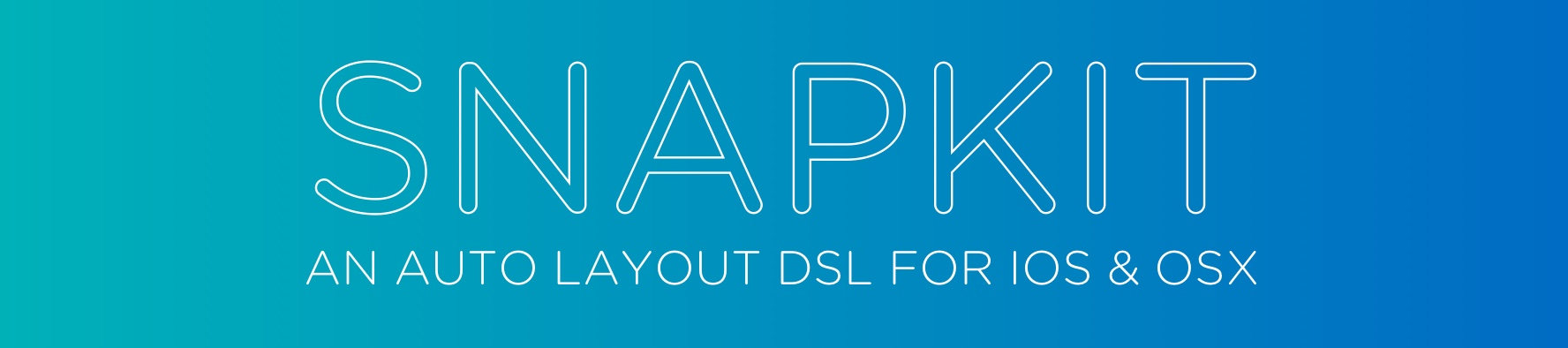
一、项目集成
pod 'SnapKit'
import SnapKit
SnapKit的使用方法
通过 snp.makeConstraints 方法给view添加约束,约束有几种,分别是边距,宽,高,左上右下距离,基准线。
同时,添加过约束后可以有修正,修正有位移修正(inset、offset)和倍率修正(multipliedBy)
语法一般是: make.equalTo 或 make.greaterThanOrEqualTo 或 make.lessThanOrEqualTo + 倍数和位移修正。 .equalTo:等于 .lessThanOrEqualTo:小于等于 .greaterThanOrEqualTo:大于等于
注意: 使用 snp.makeConstraints 方法的元素必须事先添加到父元素的中,例如:self.view.addSubview(view)
| 视图属性(ViewAttribute) | 布局属性(NSLayoutAttribute) |
| view.snp.left | NSLayoutAttribute.Left |
| view.snp.right | NSLayoutAttribute.Right |
| view.snp.top | NSLayoutAttribute.Top |
| view.snp.bottom | NSLayoutAttribute.Bottom |
| view.snp.leading | NSLayoutAttribute.Leading |
| view.snp.trailing | NSLayoutAttribute.Trailing |
| view.snp.width | NSLayoutAttribute.Width |
| view.snp.height | NSLayoutAttribute.Height |
| view.snp.centerX | NSLayoutAttribute.CenterX |
| view.snp.centerY | NSLayoutAttribute.CenterY |
| view.snp.baseline | NSLayoutAttribute.Baseline |
对于如何使用SnapKit,这里简单讲一些常用的场景:
环境:Xcode8.1
语言:Swift3.0
场景1:
在view中心添加一个长宽200的view
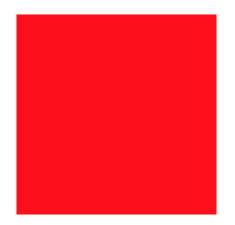
box1.snp.makeConstraints({ (make) in
make.width.height.equalTo(200)
make.center.equalTo(self.view)
})
场景2:
在红色view里,添加一个子view,距离顶部30px
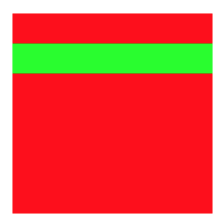
box1.backgroundColor = UIColor.red box2.backgroundColor = UIColor.green view.addSubview(box1) box1.addSubview(box2) box1.snp.makeConstraints({ (make) in make.width.height.equalTo(200) make.center.equalTo(self.view) }) box2.snp.makeConstraints({ (make) in make.top.equalTo(box1.snp.top).offset(30) //距离box1 30距离 make.left.equalTo(box1) //等效于 make.left.equalTo(box1.snp.left) make.right.equalTo(box1) make.height.equalTo(30) })
场景3:
添加两个view,高宽相等,绿色的紧靠红色上下排列

box1.backgroundColor = UIColor.red box2.backgroundColor = UIColor.green view.addSubview(box1) view.addSubview(box2) box1.snp.makeConstraints({ (make) in make.left.equalTo(20) //距离左边20 make.right.equalTo(-20) //距离右边20,注意,这里要为负的20 make.top.equalTo(100) make.height.equalTo(50) }) box2.snp.makeConstraints({ (make) in make.top.equalTo(box1.snp.bottom) //顶部靠着box1底部 make.left.right.height.equalTo(box1) //左右高和box1对齐 })
场景4:
添加两个view,高宽相等,左右排列

box1.backgroundColor = UIColor.red box2.backgroundColor = UIColor.green view.addSubview(box1) view.addSubview(box2) box1.snp.makeConstraints({ (make) in make.width.height.equalTo(100) make.left.equalTo(view) make.top.equalTo(100) }) box2.snp.makeConstraints({ (make) in make.size.equalTo(box1) //大小等于box1 make.top.equalTo(box1) //顶部和box1对齐 make.right.equalTo(view) })
场景5:
添加两个view,绿色大小为红色一半,上下排列

box1.backgroundColor = UIColor.red box2.backgroundColor = UIColor.green view.addSubview(box1) view.addSubview(box2) box1.snp.makeConstraints({ (make) in make.size.equalTo(CGSize(width: 200, height: 200)) make.centerX.equalTo(view) make.centerY.equalTo(view).offset(-100) //中心点为view中心偏上100距离 }) box2.snp.makeConstraints({ (make) in make.size.equalTo(box1).multipliedBy(0.5) //大小为box1一半 make.centerX.equalTo(box1) make.top.equalTo(box1.snp.bottom).offset(20) })
场景6:
添加两个view,绿色在红色里面,内边距设置为依次10、20、30、40

box1.backgroundColor = UIColor.red box2.backgroundColor = UIColor.green view.addSubview(box1) box1.addSubview(box2) box1.snp.makeConstraints({ (make) in make.width.height.equalTo(200) make.center.equalTo(self.view) }) box2.snp.makeConstraints({ (make) in //内距box1边距分别为10、20、30、40 make.edges.equalTo(box1).inset(UIEdgeInsetsMake(10, 20, 30, 40)) })
总结:
以上几种是比较常用的使用场景,涉及到一些基本属性。
其实多用几次之后,会发现和Masonry很像,还是比较容易上手的。

共勉~~




【推荐】编程新体验,更懂你的AI,立即体验豆包MarsCode编程助手
【推荐】凌霞软件回馈社区,博客园 & 1Panel & Halo 联合会员上线
【推荐】抖音旗下AI助手豆包,你的智能百科全书,全免费不限次数
【推荐】轻量又高性能的 SSH 工具 IShell:AI 加持,快人一步